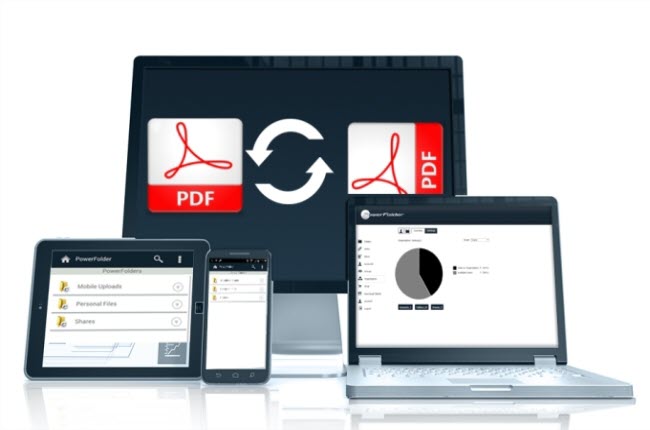
Haben Sie eine PDF-Datei in einer falschen Richtung und wollen Sie ein Tool finden, um Ihre PDF-Datei drehen zu können? Durch eine Google-Suche können Sie viele Vorschläge über diese Anwendungen finden. Sicherlich wollen Sie nicht jede Anwendung ausprobieren, bevor Sie Ihren Favoriten finden. Damit Sie sich Zeit sparen, haben wir hier 6 besten Anwendungen ausgewählt, mit denen Sie eine PDF drehen können. Lesen Sie diesen Artikel um weitere Details über die Funktionen der jeweiligen Anwendung zu erfahren.
6 Erforderliche Webanwendungen um Ihre PDF Seite online zu drehen
LightPDF
LightPDF ist eine leichtgewichtige Webanwendung zur Verarbeitung von PDF-Dateien. Diese Anwendung verfügt über viele Funktionen wie z.B. das Konvertieren, Bearbeiten, Teilen, Wasserzeichen, OCR, Kombinieren, Signieren, Schützen, und Drehen der PDF-Dateien. Sobald Sie diese Webseite öffnen, können Sie diese Webanwendung direkt verwenden, die eine sehr benutzerfreundliche Oberfläche hat. Sie können alle verfügbare Funktionen in nur wenigen Minuten finden und schnell einfach verwenden. Das Werkzeug erfordert keine Installation oder Registrierung. Für Anfänger oder Nutzer, die keine besondere Kenntnisse über die Bearbeitung von PDF-Dateien haben, ist das Programm die erste Wahl. Die meisten Online-Anwendungen haben die Beschränkungen der Dateigröße von hochgeladenen Dateien oder werden ein Wasserzeichen in der Ausgabedateien hinterlassen. Bei dieser Webanwendung gibt es jedoch keine der beschriebenen Beschränkungen.
Besuchen Sie die Webseite von LightPDF. Dann wählen Sie die Schaltfläche „PDF Drehen“ unter der Schaltfläche „Andere PDF Tools“ aus. Klicken Sie dann auf „Datei wählen“, um eine Datei aus von Computer hochzuladen. Sie können Ihre PDF-Datei, die Sie drehen wollen, auch durch Ziehen und Ablegen in den Bearbeitungsbereich setzen. Wenn alle PDF-Seiten auf dieser Webanwendung hochgeladen wurden, können Sie die jeweilige Seite wählen um sie zu drehen. Dann klicken Sie auf die Schaltfläche „Anwenden“. Alle Veränderung, die Sie an Ihrer PDF-Seite gemacht haben, werden als neue Datei gespeichert. Sie können diese neu erstellte PDF-Datei dann auf Ihrem Computer speichern.
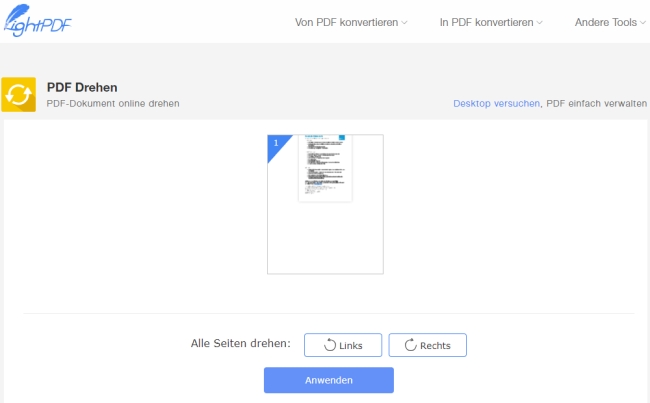
Vorteile:
- Hat eine benutzerfreundliche Oberfläche
- Dateien bis zu 10G können hochgeladen werden
- Keine Wasserzeichen in der Ausgabedatei
- PDF-Dateien werden mit hoher Geschwindigkeit verarbeitet
- Kompatibel mit Windows, Mac und anderen mobilen Geräten
Nachteile:
- Unterstützt nur das Hochladen von Dateien aus dem lokalen Ordner
Smallpdf
Smallpdf ist ein Online-Tool, das PDF-Dokumente drehen kann. Das Tool wird mit vielen wunderbaren Funktionen zur Verfügung gestellt, wie z.B. dem konvertieren der PDF-Datei zu Word, PPT, Excel, JPG, BMP, TIFF, GIF und PNG. Sie können Ihre PDF-Datei auch komprimieren, teilen, zusammenfügen, signieren, entsperren und schützen. Das Tool ist kompatibel mit vielen Web-Browsern wie etwa Internet Explorer, Chrome, Opera und Firefox. Bitte folgen Sie den untenstehenden Schritten, um es zu erfahren, wie Sie mit diesem Tool Ihre PDF-Datei schnell drehen können.
Öffnen Sie die offizielle Seite des Programms in Ihrem Browser. Wählen Sie dann die Schaltfläche „PDF drehen“ und klicken Sie auf die Taste „Datei auswählen“, um die PDF-Datei, die Sie drehen wollen, von Ihrem Computer zu wählen. Sie können Ihre Datei auch durch Ziehen und Ablegen in den Bearbeitungsbereich setzen. Wenn Ihre PDF-Dateien erfolgreich hochgeladen wurden, können Sie durch Klick auf „Rechts“ oder „Links“ Ihre PDF-Seite 90° drehen.
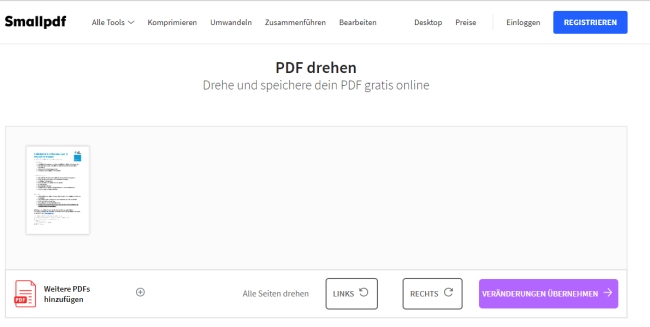
Vorteile:
- Keine Qualitätseinflüsse nach der Konvertierung
Nachteile:
- Konvertiert nur zwei Dateien in einer Stunde
Soda PDF
Soda PDF hat auch eine kostenlose Version, mit der Sie Ihre PDF online drehen können. Nach dem Öffnen der Seite des Programms werden Sie aufgefordert, ein Konto zu erstellen. Auch wenn Sie sich nicht einloggen, können Sie die Funktionen dieser Anwendung verwenden. Neben der Funktion von Drehen Ihrer PDF Dateien können Sie mit diesem Tool auch PDF Dateien erstellen, bearbeiten, konvertieren, anmerken und schützen. Bitte achten Sie darauf, dass das Tool Ihre Dateien mit langsamer Geschwindigkeit verarbeiten wird. So funktionierts:
Gehen Sie zur offiziellen Seite von Soda PDF, bitte wählen Sie die Schaltfläche „Try Free“ für die kostenlose Online-Version dieses Programms. Dann können Sie auf die linke Schaltfläche „Open PDF“ klicken um Ihre Dateien zu wählen. Warten Sie nun, bis dass die Dateien ganz hochgeladen wurden. Nach diesem Prozess können Sie auf die Schaltfläche „Rotate“ unter der Taste „Edit“ klicken und können dann Ihre PDF Dateien drehen. Wenn dieser Prozess fertig ist, können Sie auf die Taste „Download“ klicken, um die gedrehten PDF Dateien auf Ihren Computer zu speichern.
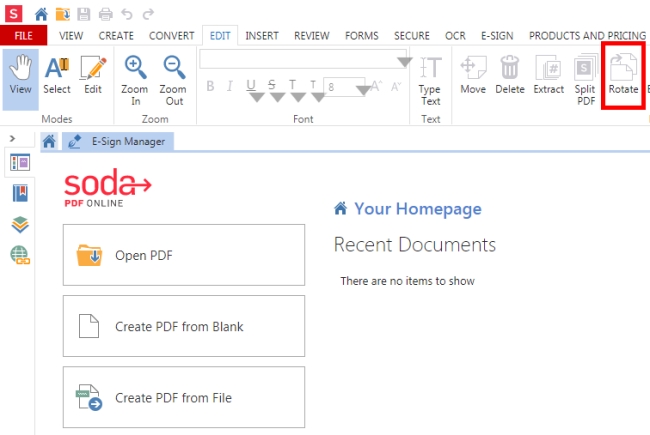
Vorteile:
- Hat eine Microsoft Word ähnliche Schnittstelle
Nachteile:
- Einige Funktionen sind in der kostenlosen Version nicht verfügbar und nur für Premium Kunden
- Die Daten laden nur langsam
PDF Merge
Wie der Name andeutet, ist das Zusammenfügen der PDF Dateien zu einem Dokument die Hauptfunktion von PDF Merge. Das Programm ist allerdings auch hilfreich, wenn Sie Ihre PDF Dateien erstellen, teilen, konvertieren, komprimieren, schützen und drehen wollen. Anders als andere Online-Anwendungen, wird PDF Merge alle hochgeladene Dateien nach einer Stunde permanent löschen und ist somit besonders vertrauenswürdig. Bitte folgen Sie dieser Anleitung, um Ihre PDF Dokumente zu drehen.
Besuchen Sie die Seite von PDF Merge im Internet. Scrollen Sie dann nach unten bis zur unteren Ende. Hier können Sie die Schaltfläche „Rotate PDF“ sehen. Klicken Sie dann auf die Schaltfläche. Auf der neu erstellten Seite wählen Sie dann eine Datei von Ihrem Computer, Dropbox oder Google Drive Konto aus. Nach dem Hochladen Ihrer Datei wählen Sie den Drehwinkel um Ihre Dateien zu drehen.
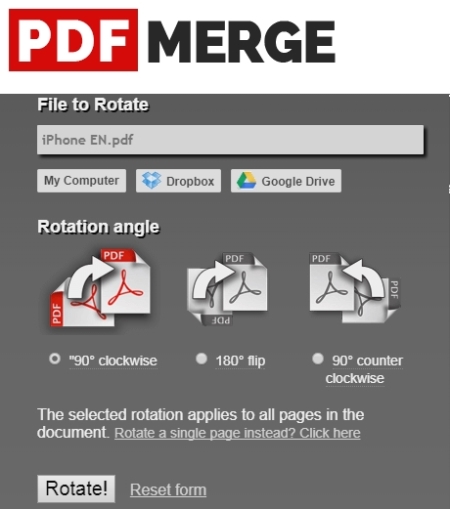
Vorteile:
- Mit einer einfachen Benutzeroberfläche ist das Tool einfach zu verwenden
Nachteile:
- Das Tool unterstützt die Dateigröße der hochgeladenen Dateien nicht mehr als 15MB.
Sejda
Sejda ist eine der Anwendungen, die mit vielen Funktionen zur Verfügung gestellt wird, um PDF Dateien zu verarbeiten. Mit Sejda können Sie nicht nur problemlos PDF Seiten drehen, sondern auch bearbeiten, komprimieren, teilen, zusammenfügen, signieren und extrahieren. Nach der Anmeldung werden alle verfügbare Funktionen auf der Webseite aufgelistet. Mit nur wenigen Klicks hilft Ihnen das Programm Ihre PDF zu bearbeiten.
Besuchen Sie die offiziellen Seite von Sejda. Wählen Sie dann die Schaltfläche „Rotate“ unter der Taste „Edit & Sign“. Es wird eine neue Seite angezeigt, in der Sie Ihre PDF Datei von Ihrem Computer, Dropbox, Google Drive Konto oder einer URL hochladen können. Sie können Ihre Datei auch durch Ziehen und Ablegen in diese Seite setzen. Danach wählen Sie den Drehwinkel und durch die Schaltflächen von „All pages“, „Odd“ oder „Even“ können Sie die PDF-Seite wählen, die Sie drehen wollen. Zum Schluss klicken Sie auf die Taste „Apply Changes“ und bitte warten Sie, bis der Prozess abgeschlossen ist.
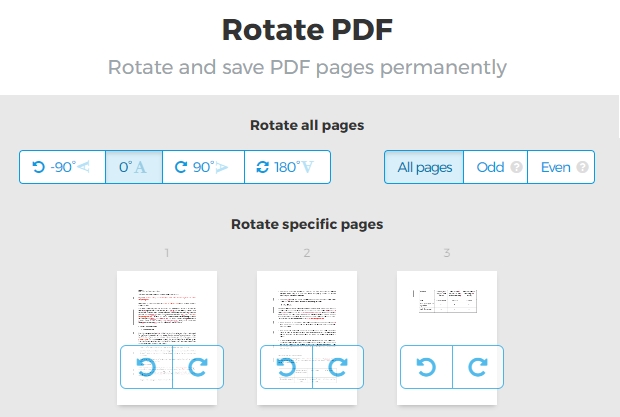
Vorteile:
- Das Tool hat eineintuitive Benutzeroberfläche
- Das Tool verfügt über verschiedene Funktionen für PDF Dateien
- Das Tool verfügt über viele verschiedene Speicheroptionen
Nachteile:
- Große Dateien werden nur langsam verarbeitet
PDFaid
Ein weiteres effizientes Tool, das Sie verwenden können um Ihre PDF online zu drehen, ist PDFaid.com. Diese Seite enthält fast alle Tools um PDF Dateien zu manipulieren. Neben dem Manipulieren der PDF Dateien können Sie auch andere Anwendungen wie Bildverarbeitungsanwendungen, Büroanwendungen, Textanwendungen und andere Anwendungen finden. Bitte folgen Sie dieser Anleitung, um mit PDFaid.com Ihre PDF Dateien zu drehen.
Bitte besuchen Sie die offiziellen Seite von PDFaid. Dann scrollen Sie die Schaltfläche „WEB APPLICATIONS“ nach unten und wählen „Pdf Applications“ > „Rotate Pdf“. Die Seite, mit der Sie Ihre PDF drehen können, wird dann erscheinen. Hier klicken Sie auf die Schaltflächen „Select PDF FILE“ um die Datei aus Ihrem Computer zu wählen. Wählen Sie dann den Drehwinkel um Ihre PDF-Seiten zu drehen.
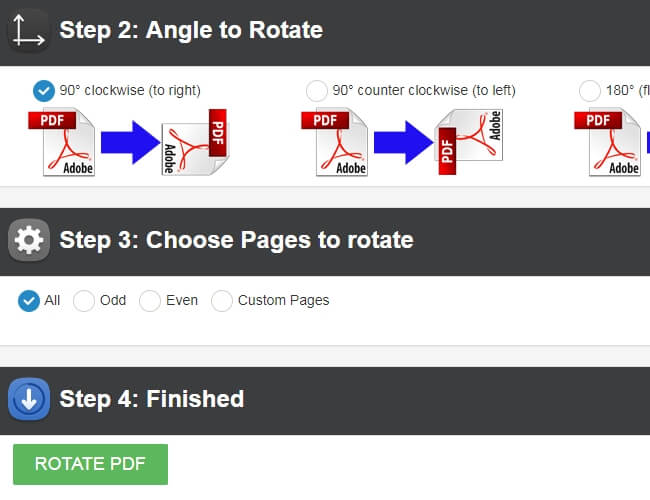
Vorteile:
- Es werden viele PDF Tools angeboten
- Das Tool ist einfach zu verwenden
Nachteile:
- Hochgeladene Dateien dürfen nicht grösser als 15MB sein
- Dateien können nur vom PC aus hochgeladen werden
- Störende Werbung erscheint auf der Seite
Fazit und Vergleich
Um einen genauen Vergleich der Funktionen der vorgestellten Tools zu erhalten, können Sie sich folgende Tabelle ansehen.
| LightPDF | Smallpdf | Soda PDF | PDF Merge | Sejda | PDFaid | |
|---|---|---|---|---|---|---|
| Hochladen der Dateien aus | Lokale Festplatte | Lokale Festplatte | Lokale Festplatte | Lokale Festplatte, Dropbox, Google Drive | Lokale Festplatte, Dropbox, Google Drive und URL | Lokale Festplatte |
| Kompatibel mit mobilen Geräten | ||||||
| PDF Konvertieren | ||||||
| PDF Bearbeiten | ||||||
| Wasserzeichen PDF | ||||||
| PDF Signieren | ||||||
| PDF Entsperren | ||||||
| PDF Schützen | ||||||
| PDF Komprimieren | ||||||
| OCR |
Kommentar hinterlassen